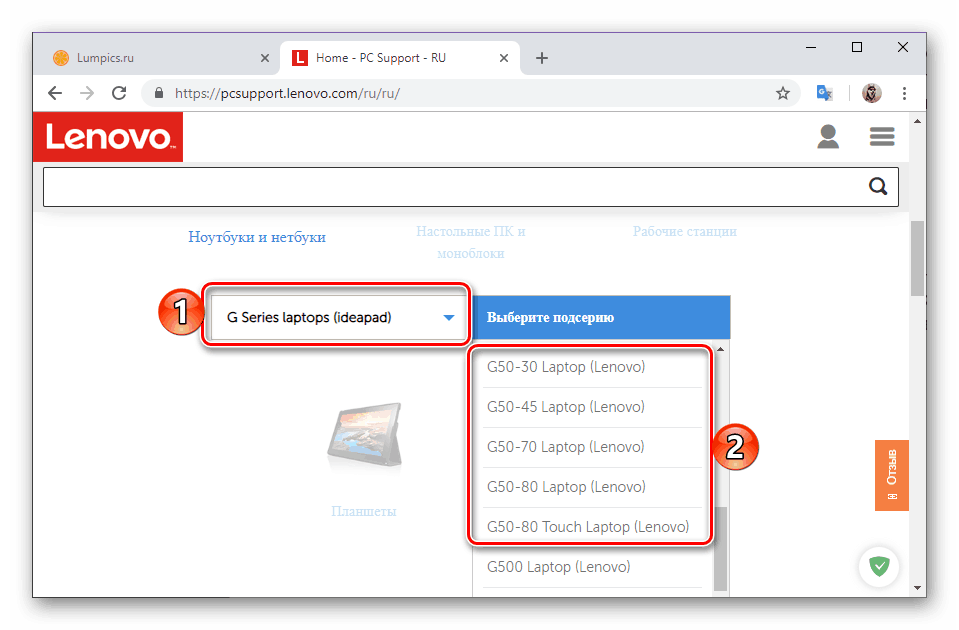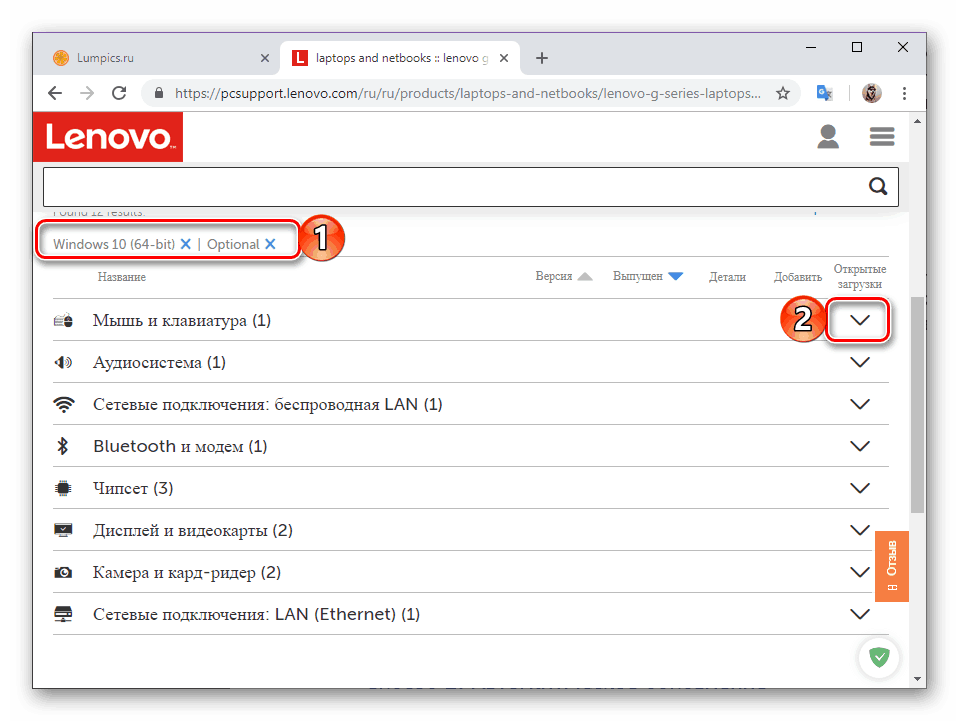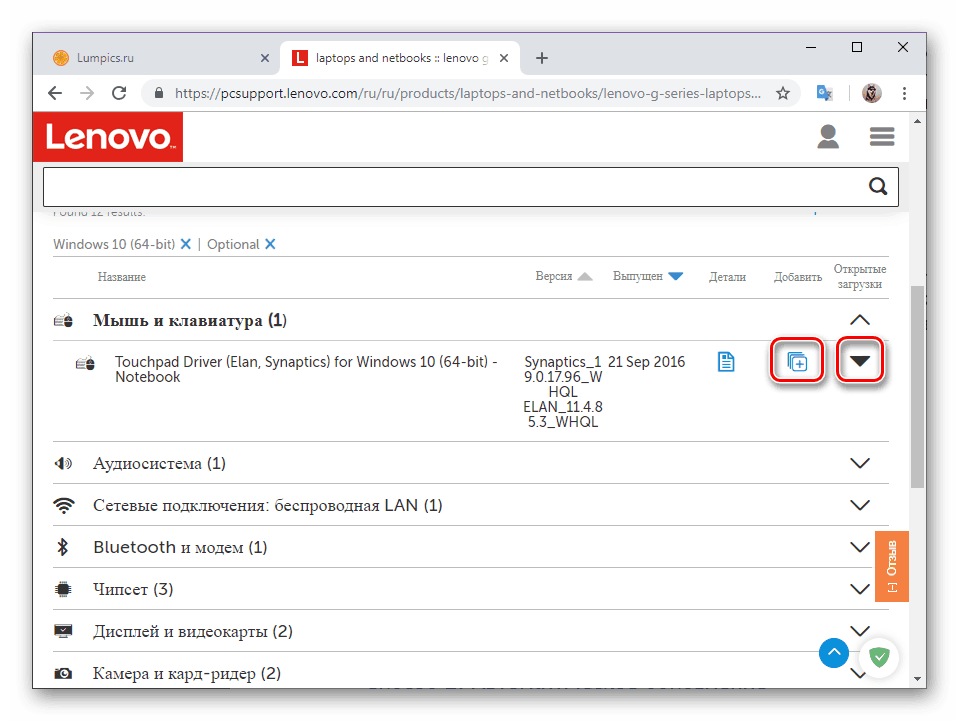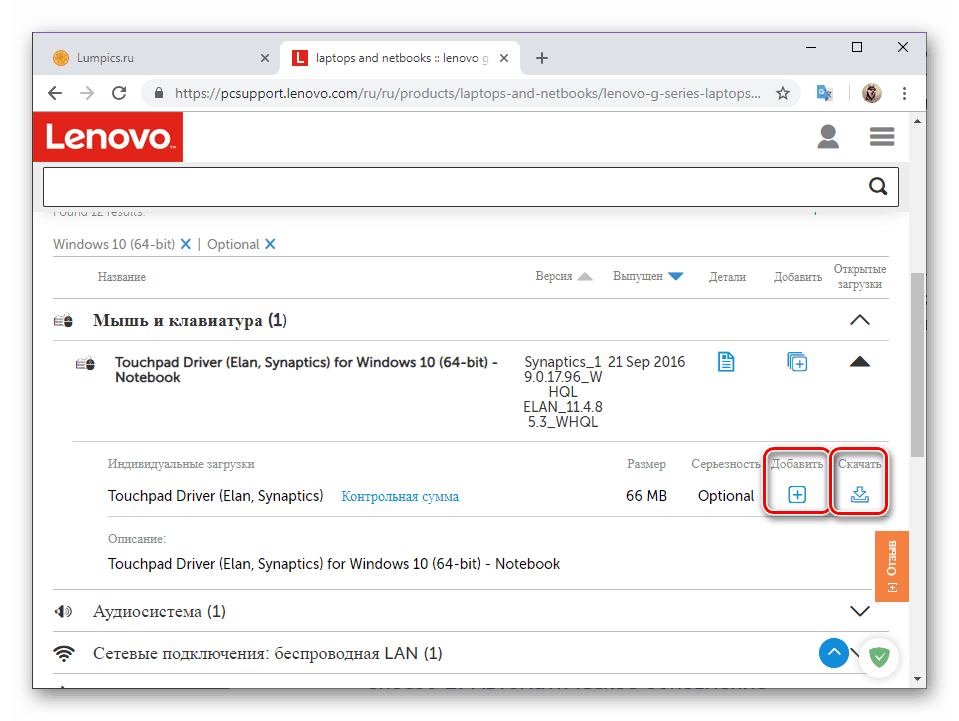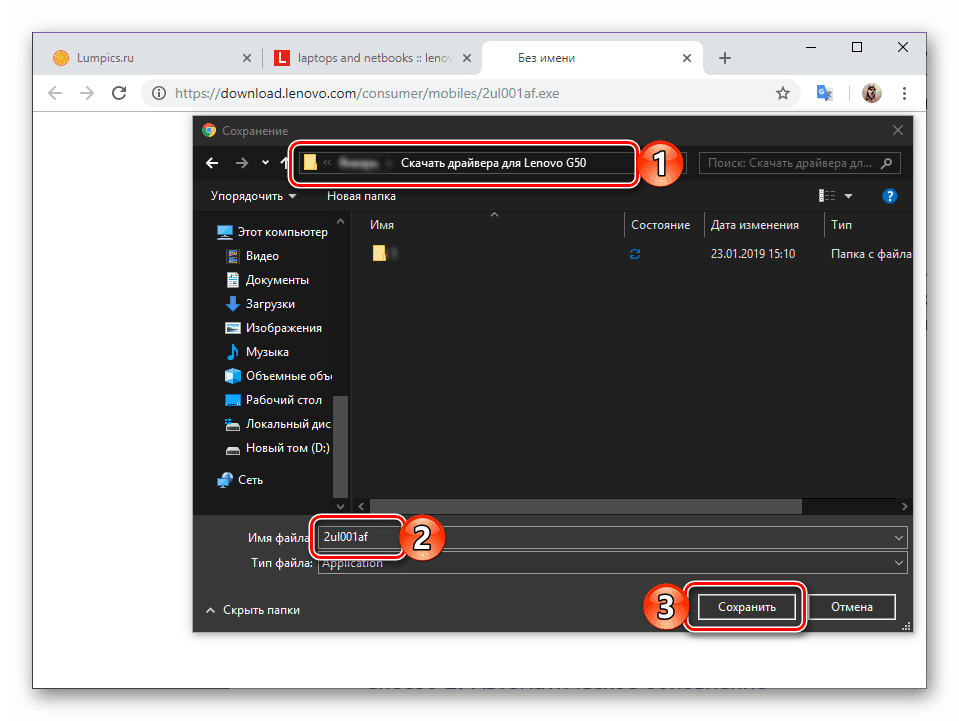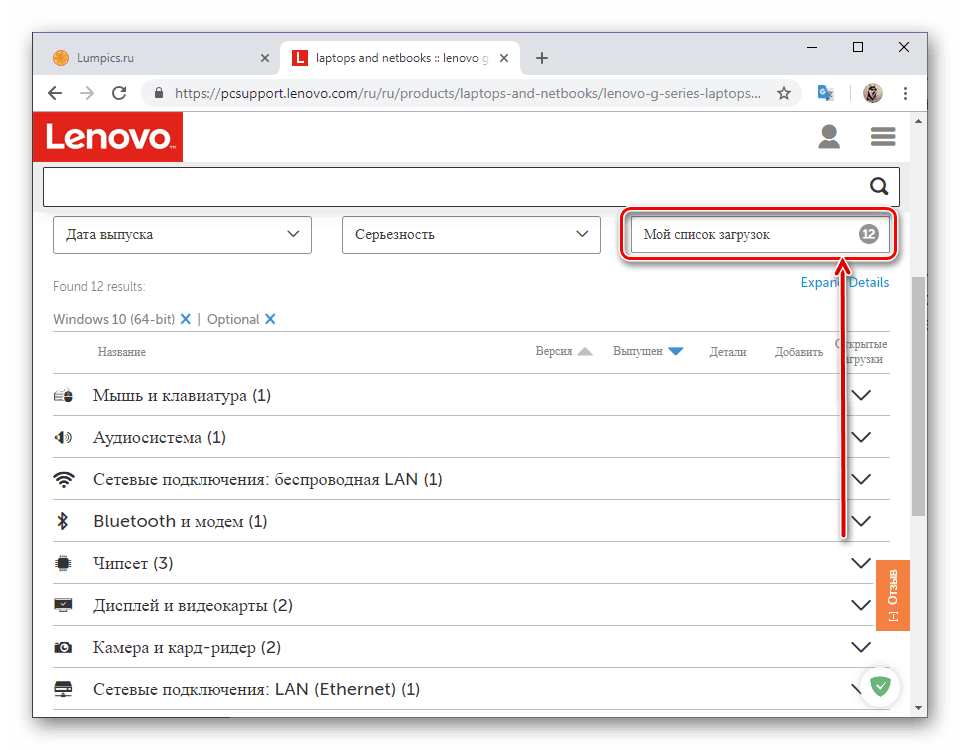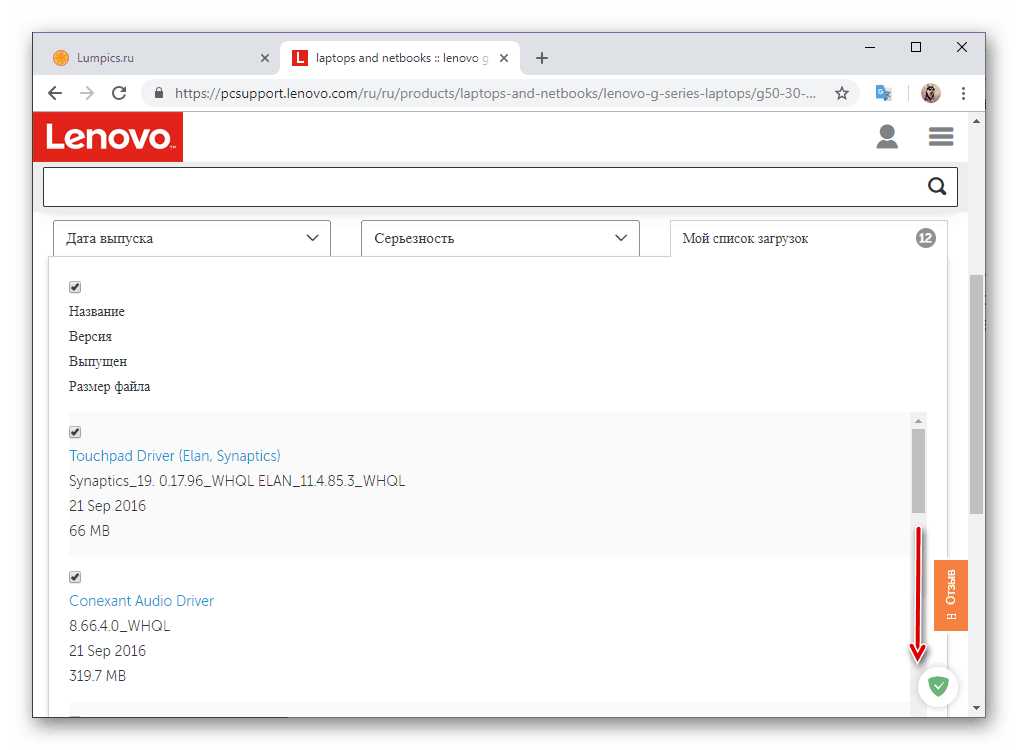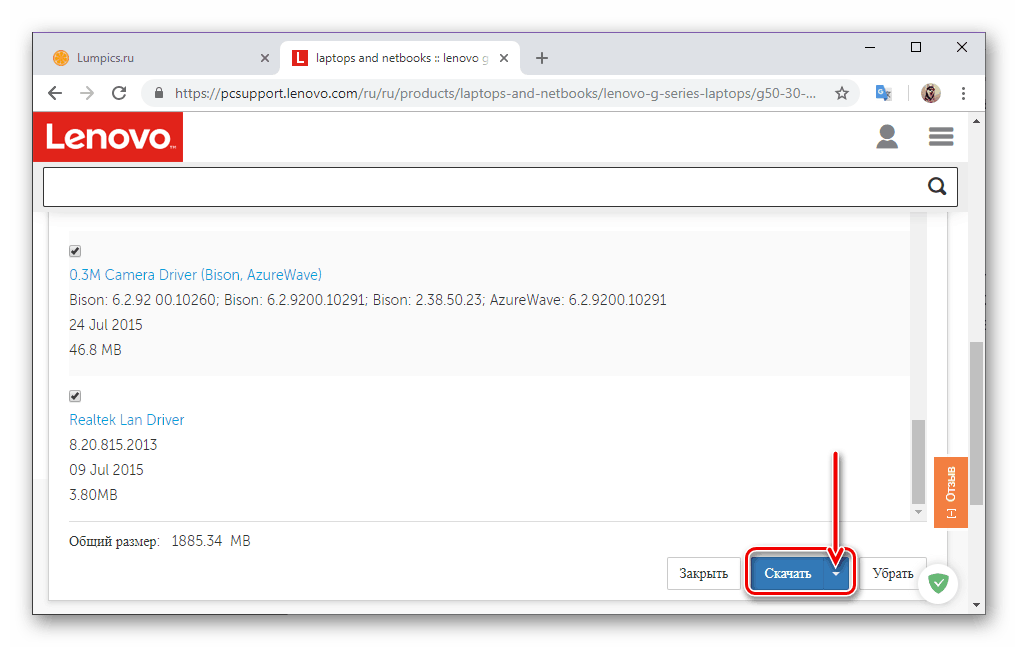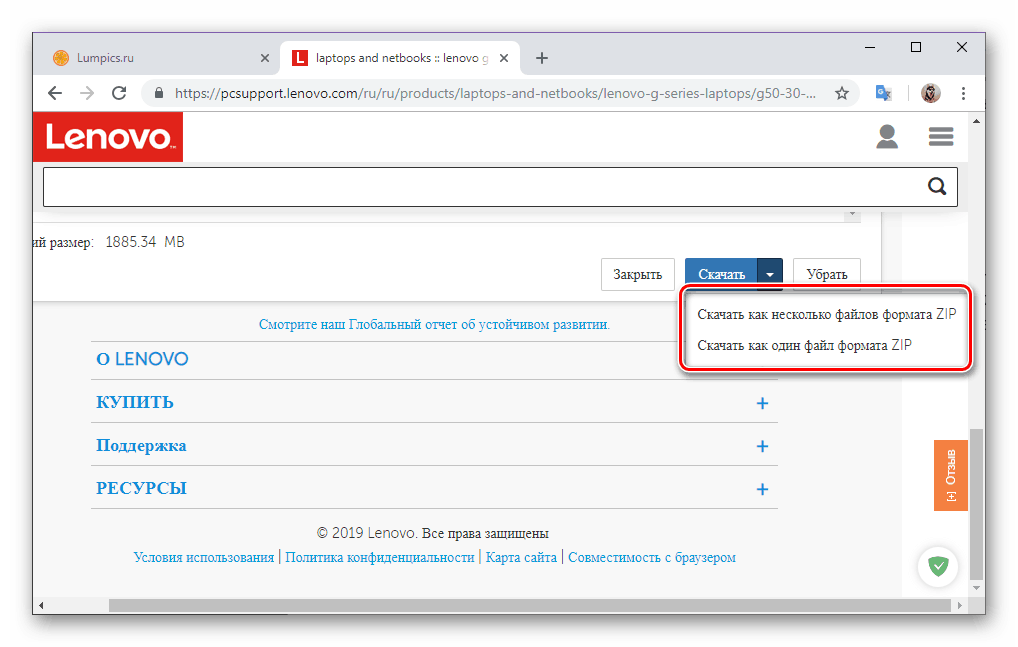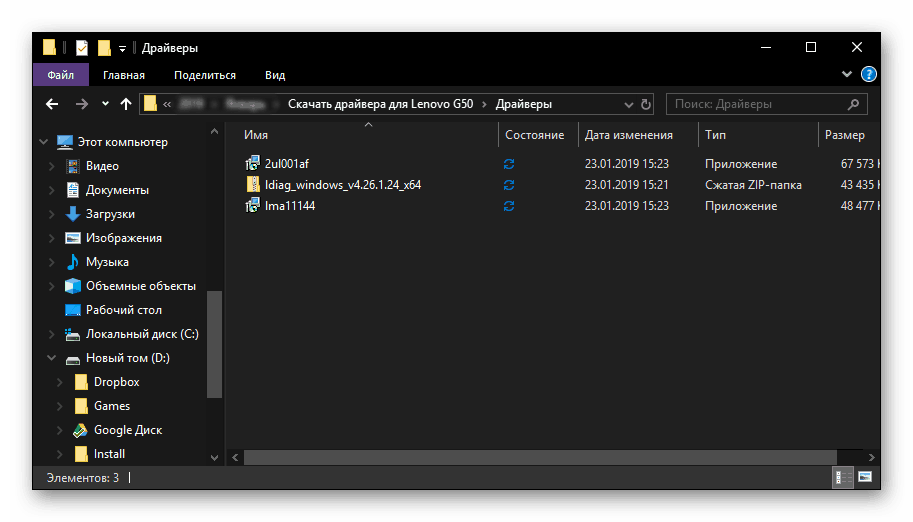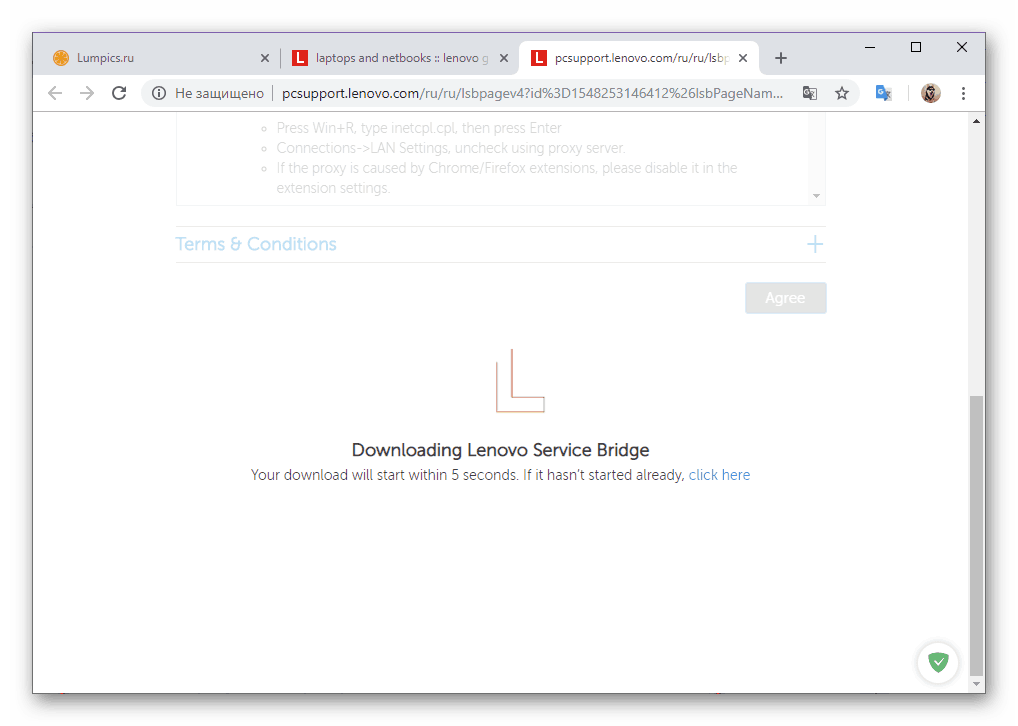Vyhledávání a instalace ovladačů pro notebook Lenovo G50
Chcete-li zajistit výkon jakéhokoliv počítače nebo notebooku, musíte navíc k operačnímu systému nainstalovat kompatibilní a samozřejmě oficiální ovladače. Lenovo G50, které dnes popisujeme, není výjimkou.
Obsah
Stažení ovladačů pro Lenovo G50
Navzdory skutečnosti, že notebooky řady Lenovo G byly vydány již nějakou dobu, stále existuje poměrně málo metod pro vyhledání a instalaci ovladačů potřebných pro jejich práci. Pro model G50 je nejméně pět. O každém z nich budeme podrobněji informovat.
Metoda 1: Vyhledejte stránku podpory
Nejlepší a často jedinou nezbytnou možností vyhledávání a stažení ovladačů je navštívit oficiální webové stránky výrobce zařízení. V případě notebooku Lenovo G50 popsaného v tomto článku budete muset navštívit stránku s podporou.
Stránka podpory produktu Lenovo
- Po kliknutí na odkaz výše klikněte na obrázek s nadpisem "Notebooky a netbooky".
- V rozevíracím seznamu, které se objeví, nejprve vyberte řadu notebooků a pak podsérie - Notebooky řady G a G50 ....
![Výběr série a podsérie pro notebook Lenovo G50 na stránce podpory]()
Poznámka: Jak můžete vidět na výše uvedeném snímku, existuje v G50 lineup pět různých modelů najednou, a proto z tohoto seznamu musíte vybrat ten, jehož jméno plně odpovídá vašemu. Zjistěte, že informace mohou být uvedeny na štítku na těle notebooku, připojené dokumentaci nebo krabici.
- Posuňte stránku, ke které budete přesměrována, ihned po výběru podsérie zařízení a klikněte na odkaz Zobrazit vše vpravo od nápisu Nejčastější stahování .
- V rozevíracím seznamu "Operační systém" vyberte Windows verzi a bitovou strukturu, která odpovídá G50 nainstalovanému v Lenovo. Dále můžete určit, které "součásti" (zařízení a moduly, pro které jsou potřebné ovladače) budou zobrazeny v níže uvedeném seznamu, stejně jako jejich "závažnost" (instalace je nutná - nepovinná, doporučená, kritická). V posledním bloku (3) doporučujeme nic nezměnit ani zvolit první možnost - "Volitelné" .
- Po zadání požadovaných parametrů vyhledávání trochu posuňte dolů. Uvidíte kategorie zařízení, pro které můžete a měli byste stáhnout ovladače. Před každou složkou ze seznamu je ukazatel směrem dolů a je třeba ji kliknout.
![Zobrazit dostupné ovladače pro notebook Lenovo G50]()
Poté musíte klepnutím na další ukazatel rozbalit seznam vnořených položek.![rozbalte seznam ovladačů pro stažení notebooku Lenovo G50]()
Poté můžete ovladač stáhnout samostatně nebo jej přidat do složky Moje stahování a stáhnout všechny soubory dohromady.![Přidat nebo stáhnout ovladač pro notebook Lenovo G50]()
V případě stažení jednoho ovladače po klepnutí na tlačítko Stáhnout musíte na disk uložit složku, kterou chcete uložit, volitelně dát souboru jasnější jméno a uložit jej na vybraném místě.![Uložte stahovatelný ovladač pro notebook Lenovo G50]()
Opakujte podobné akce s každým zařízením ze seznamu - stáhněte jej ovladač nebo jej přidejte do tzv. Košíku. - Pokud jsou ovladače, které jste zaznamenali pro produkt Lenovo G50 v seznamu stažení, přejděte na seznam komponent a klikněte na tlačítko "Seznam ke stažení" .
![Otevřete ovladače pro ovladače notebooků Lenovo G50.]()
Ujistěte se, že obsahuje všechny potřebné ovladače.![Zkontrolujte seznam stahování ovladačů pro notebook Lenovo G50.]()
a klikněte na tlačítko "Stáhnout" .
![Stáhněte si všechny ovladače pro notebook Lenovo G50]()
Zvolte možnost stahování - jeden ZIP archiv pro všechny soubory nebo každý v samostatném archivu. Ze zřejmých důvodů je první možnost výhodnější.![Výběr možnosti stahování více ovladačů pro notebook Lenovo G50]()
Poznámka: V některých případech se hromadné načítání ovladačů nespustí, místo toho se doporučuje stáhnout značkový nástroj Lenovo Service Bridge, o kterém budeme diskutovat ve druhé metodě. Pokud dojde k chybě, budete muset ovladače notebooku stáhnout samostatně.
- Kterákoli ze dvou dostupných metod stahujete ovladače pro vaše zařízení Lenovo G50, přejděte do složky na disku, kde byly uloženy.
![Složka s ovladači pro notebook Lenovo G50]()
V pořadí fronty proveďte instalaci těchto programů spuštěním spustitelného souboru poklepáním a pečlivě sledujte výzvy, které se zobrazí v každé fázi.
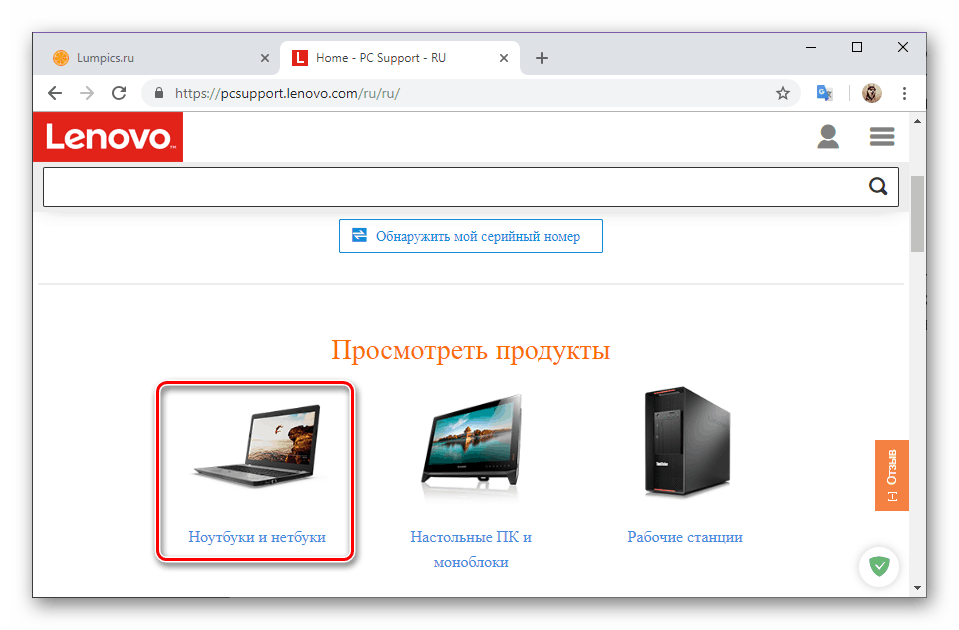
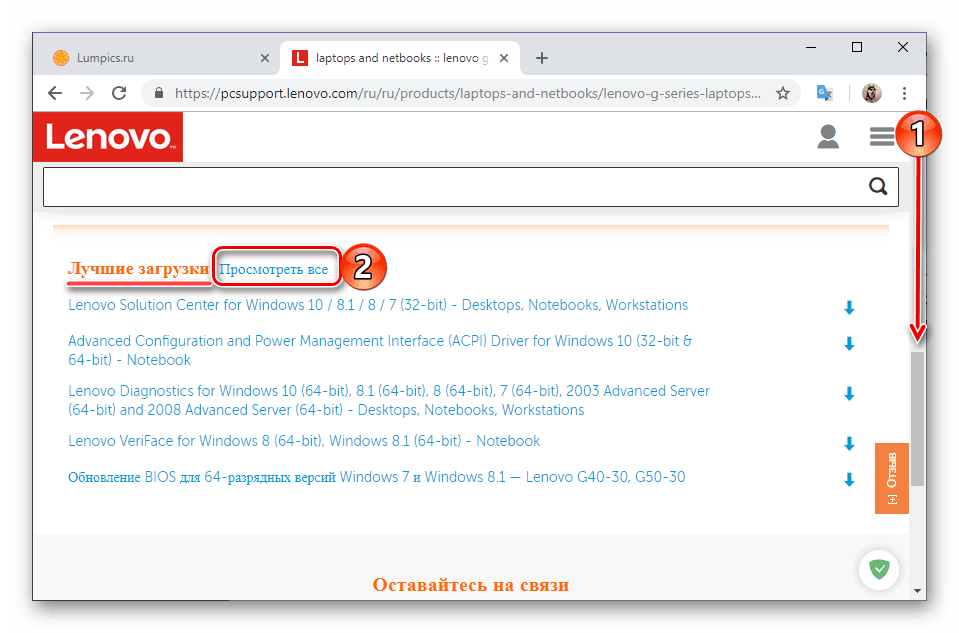
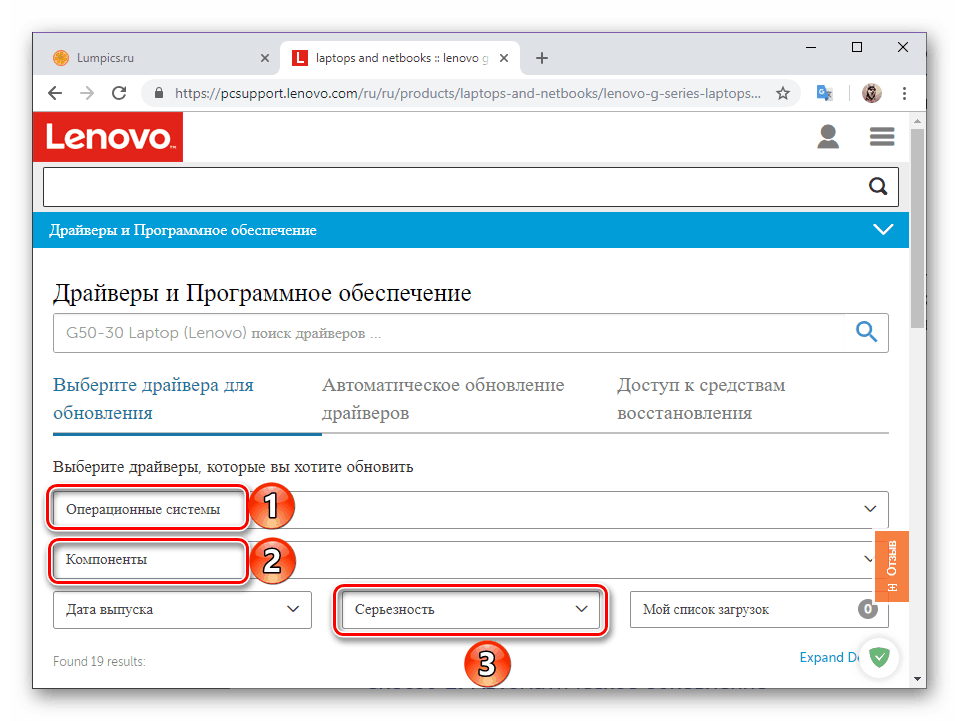
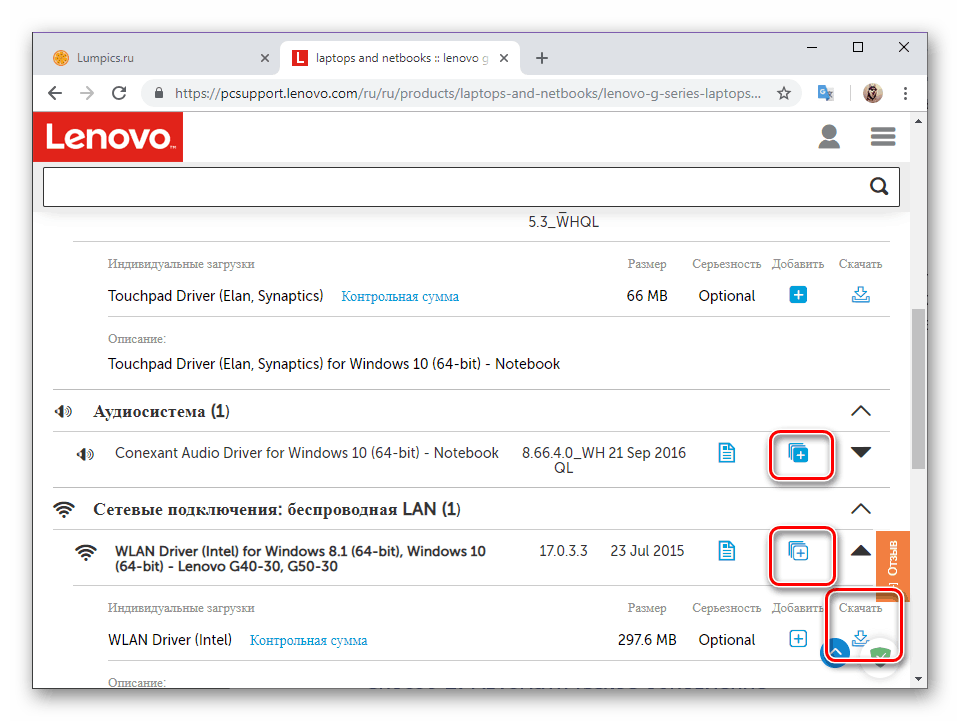
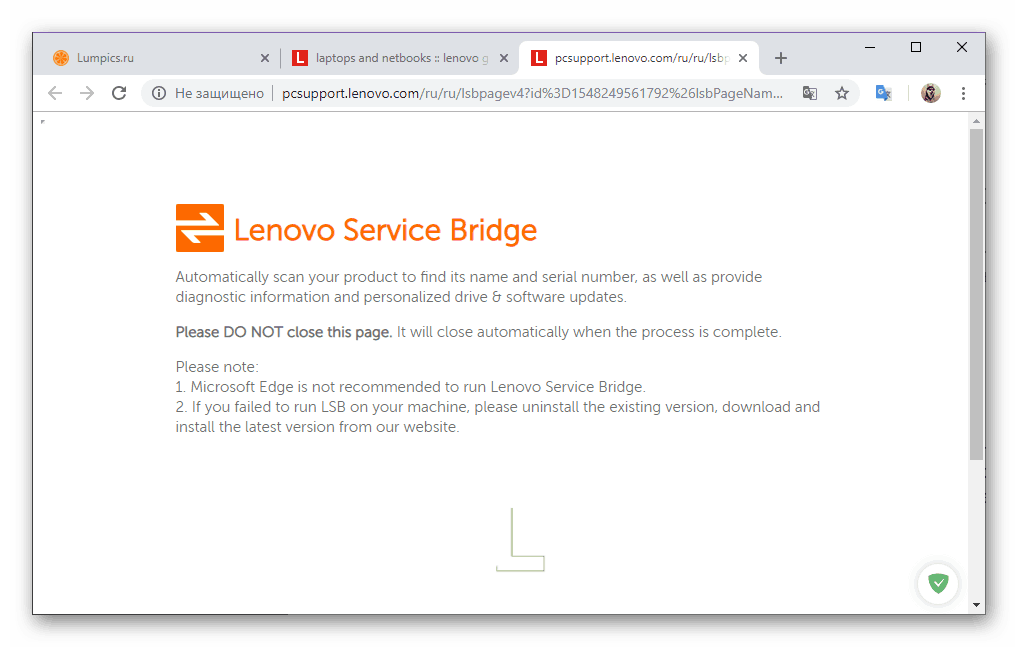
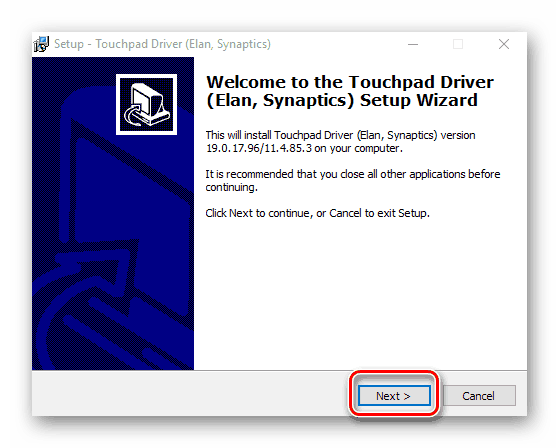
Poznámka: Některé softwarové komponenty jsou zabaleny v ZIP archivech a proto je nutno před instalací provést extrakci. To lze provést pomocí standardních nástrojů Windows - pomocí programu "Průzkumník" . Dále nabízíme přečtení pokynů k tomuto tématu.
Viz též: Jak rozbalit archiv ve formátu ZIP.
Po instalaci všech ovladačů pro Lenovo G50 nezapomeňte jej restartovat. Jakmile je systém restartován, samotný notebook, jako každý integrovaný komponent, může být považován za zcela připraven k provozu.
Metoda 2: Automatické aktualizace
Pokud nevíte, kterou z notebooků řady Lenovo G50 používáte, nebo prostě nemáte ponětí o tom, které ovladače chybí, které z nich je třeba aktualizovat a které z nich je možné zlikvidovat, doporučujeme obrátit se na vlastní vyhledávání a stahování funkce automatické aktualizace. Ta druhá je webová služba vložená do stránky podpory společnosti Lenovo - skenuje váš laptop, přesně určí svůj model, operační systém, verzi a číselnou kapacitu, a poté nabídne stahování pouze potřebných softwarových komponent.
- Opakujte kroky č. 1-3 předchozí metody, zatímco ve druhém kroku není třeba přesně specifikovat dílčí série zařízení - můžete zvolit libovolný z modelů G50 ... Potom přejděte na záložku "Automatická aktualizace ovladačů", která se nachází na horním panelu, a klikněte na tlačítko " Začněte skenování .
- Počkejte, než se dokončí ověření, poté stáhněte a nainstalujte všechny ovladače pro model Lenovo G50 stejným způsobem, jak je popsáno v krocích # 5-7 předchozí metody.
- Stává se také, že skenování neposkytuje pozitivní výsledek. V takovém případě uvidíte podrobný popis problému v angličtině a s ním nabídku na stažení vlastnického nástroje - Lenovo Service Bridge. Pokud stále chcete získat potřebné ovladače pro laptop tím, že automaticky skenujete, klepněte na tlačítko "Souhlasím" .
- Počkejte na dokončení krátké zatížení stránky.
![Nabídka ke stažení vlastního notebooku Lenovo G50]()
a uložte instalační soubor aplikace. - Nainstalujte službu Lenovo Service Bridge, postupujte podle pokynů krok za krokem a opakujte systémový sken, tedy návrat k prvnímu kroku této metody.
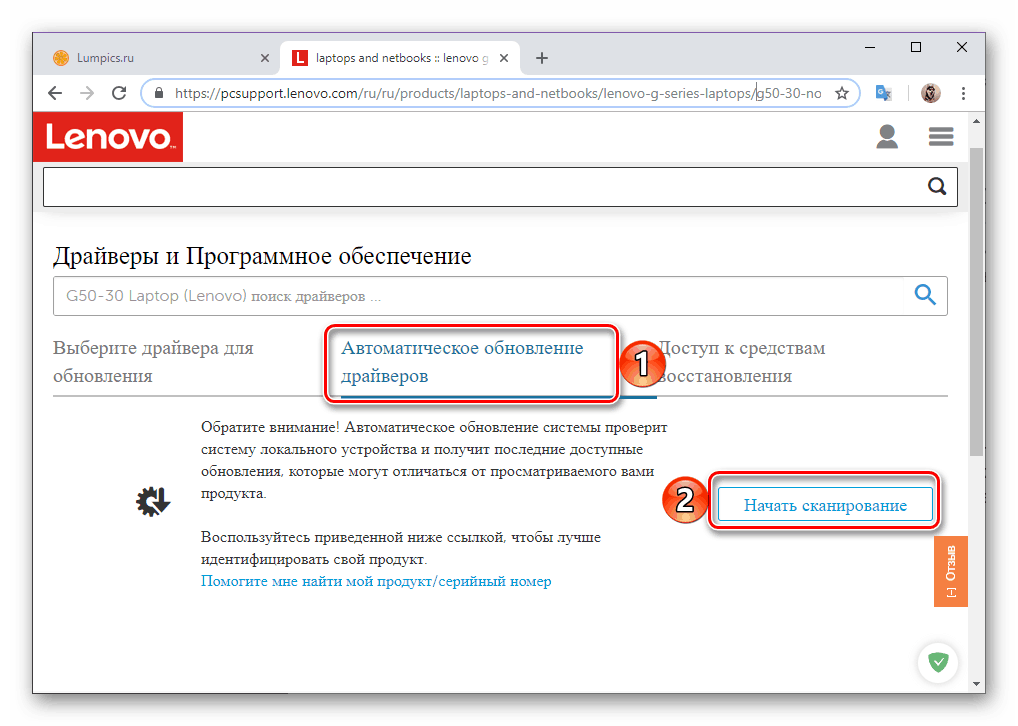
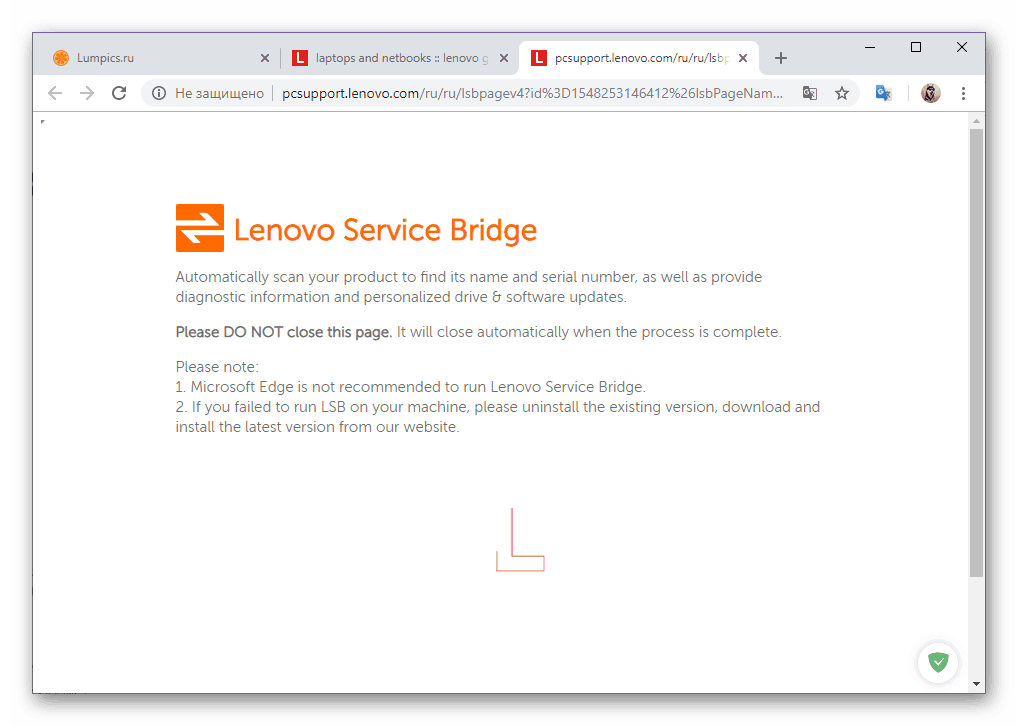

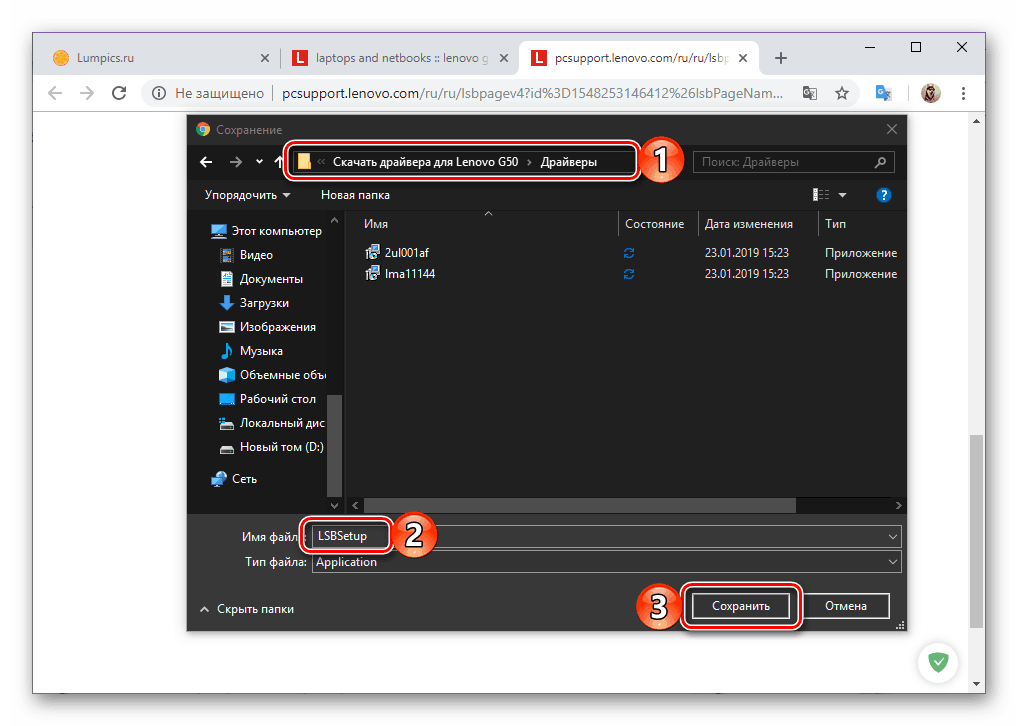
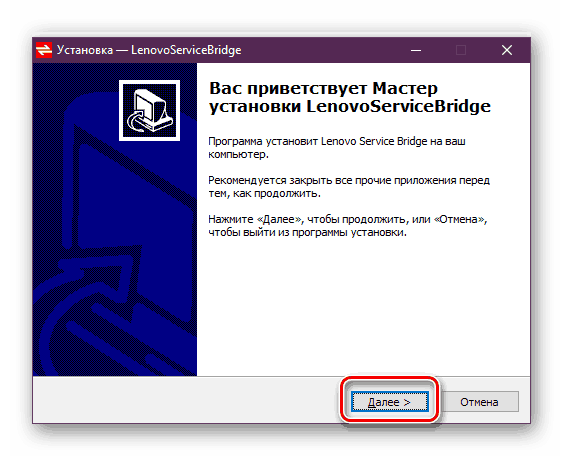
Nebudete-li brát v úvahu možné chyby ve službě, automaticky identifikovat potřebné ovladače od Lenovo, jeho použití může být jasně nazýváno pohodlnější než samo-vyhledávání a stahování.
Metoda 3: Specializované programy
Existuje poměrně málo softwarových řešení, která fungují podobně jako výše uvedený algoritmus webové služby, ale bez chyb a samozřejmě automaticky. Takové aplikace nejen zjišťují chybějící, zastaralé nebo poškozené ovladače, ale také je nezávisle stahují a instalují. Po přečtení níže uvedeného článku si můžete pro sebe vybrat nejvhodnější nástroj. 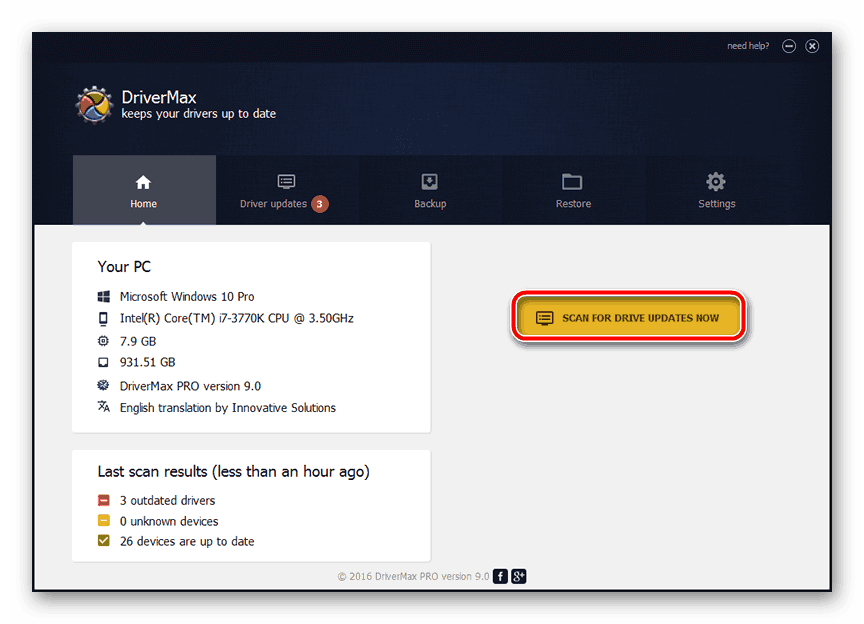
Více informací: Software pro vyhledání a instalaci ovladačů
Jediné, co musíte udělat pro instalaci softwaru v zařízení Lenovo G50, je stahování a instalace aplikace a poté spuštění skenování. Pak zůstane pouze seznámit se se seznamem nalezeného softwaru, upravit jej (pokud si přejete například odstranit zbytečné komponenty) a aktivovat proces instalace, který bude proveden na pozadí. Pro přesnější pochopení způsobu provádění tohoto postupu doporučujeme, abyste si přečetli náš podrobný materiál o použití Řešení pro řidiče - jeden z nejlepších představitelů tohoto segmentu. 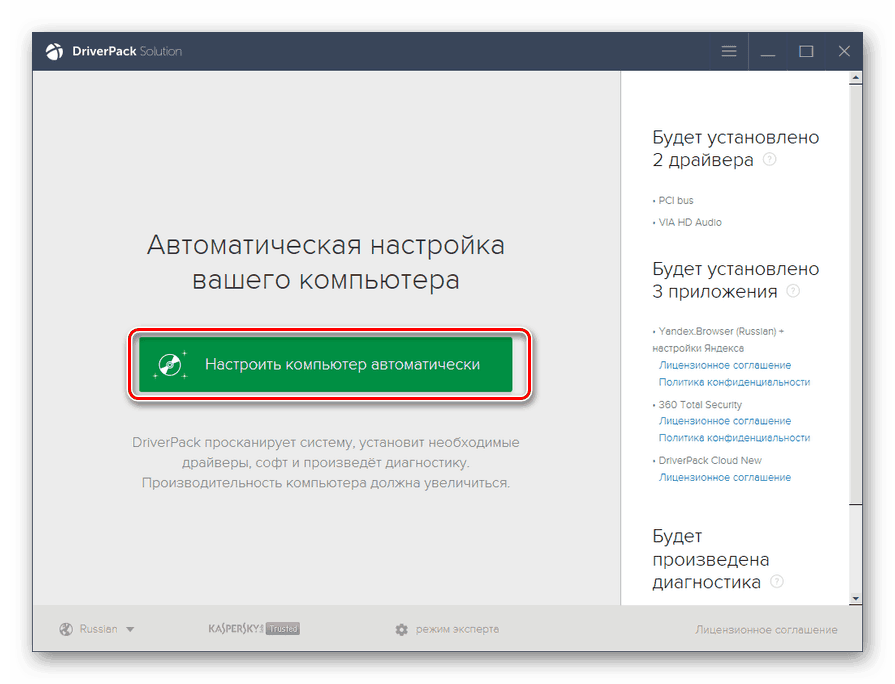
Více informací: Automaticky najděte a nainstalujte ovladače pomocí řešení DriverPack
Metoda 4: ID hardwaru
Každá hardwarová součást notebooku má jedinečné číslo - identifikátor nebo ID, které lze také použít k nalezení ovladače. Takový přístup k řešení dnešního problému nelze nazvat pohodlně a rychle, avšak v některých případech je to jen ten, kdo se ukáže být efektivní. Pokud jej chcete používat na notebooku Lenovo G50, podívejte se na následující článek: 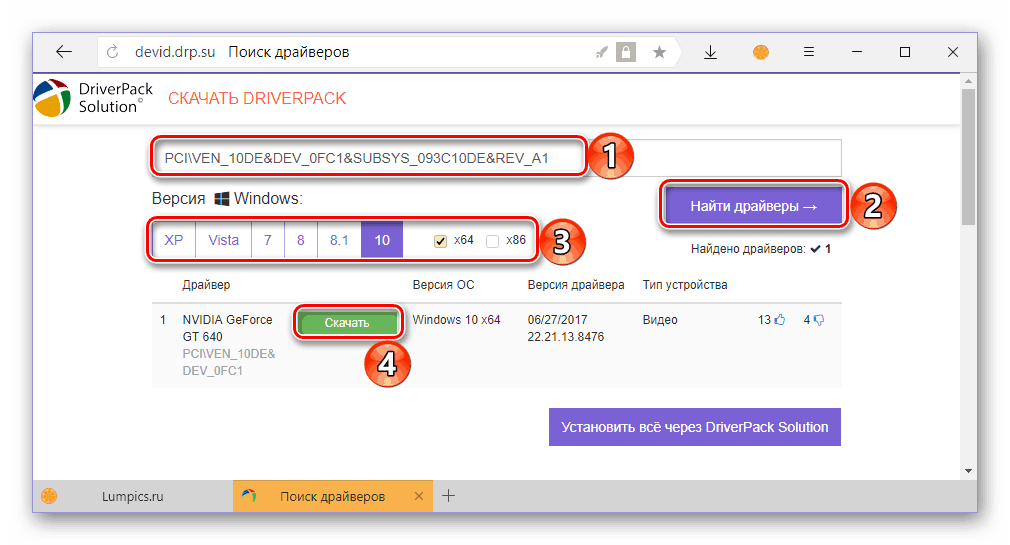
Více informací: Vyhledávání a stahování ovladačů podle ID
Metoda 5: Standardní vyhledávací a instalační nástroj
Nejnovější možností vyhledávání ovladačů pro Lenovo G50, o kterých budeme dnes diskutovat, je použití "Správce zařízení" - standardní součásti systému Windows. Jeho výhodou ve všech výše uvedených metodách je, že nepotřebujete navštívit různé weby, používat služby, vybrat a instalovat programy od vývojářů třetích stran. Systém provede vše samo o sobě, ale proces okamžitého vyhledávání bude muset být iniciován ručně. O tom, co přesně bude třeba udělat, se můžete naučit ze samostatného materiálu. 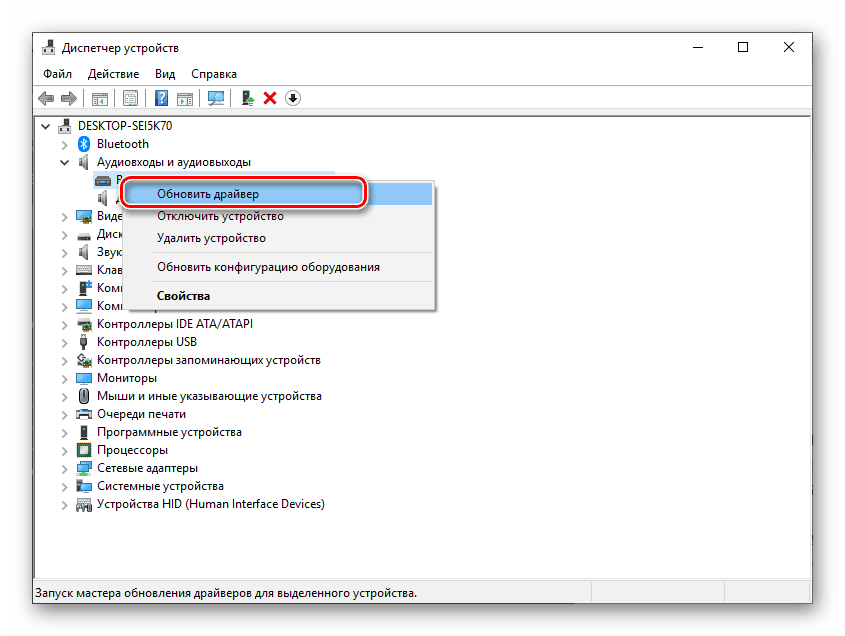
Více informací: Vyhledání a instalace ovladačů pomocí nástroje "Správce zařízení"
Závěr
Vyhledání a stažení ovladačů pro notebook Lenovo G50 je snadné. Hlavním úkolem je určit způsob řešení tohoto problému výběrem jednoho z pěti navržených.